Jako użytkownik Maca pokochałem pasek menu. Oferuje łatwy i szybki dostęp do najczęściej używanych rzeczy, takich jak kopie zapasowe WiFi, Bluetooth i Time Machine; i chociaż zwykle jest to wystarczające, jeśli chcesz przenieść swoją grę z paskiem menu na wyższy poziom, Superbar to aplikacja przeznaczona dla Ciebie.
Superbar oferuje kilka opcji szybkiej nawigacji, które można dostosować w zależności od przepływu pracy. Zalecane opcje, które są obecne domyślnie, to Zakładki, Obszar roboczy, Polecenia, Git i Skrawki. Dostępny jest również przełącznik trybu ciemnego, który pozwala szybko przełączać się między trybami jasnymi i ciemnymi.
Przeanalizujmy teraz funkcje. Pierwsza opcja o nazwie Zakładki umożliwia tworzenie zakładek do wszystkich stron internetowych, do których chcesz uzyskać dostęp. Jednak nie synchronizuje się z przeglądarkami internetowymi, takimi jak Safari czy Google Chrome, co byłoby miłym dodatkiem. Aby dodać nową zakładkę, będziesz musiał przejść do opcji Edytuj i ręcznie dodać akcję i polecenie, edytując plik „.superbar.yml”.
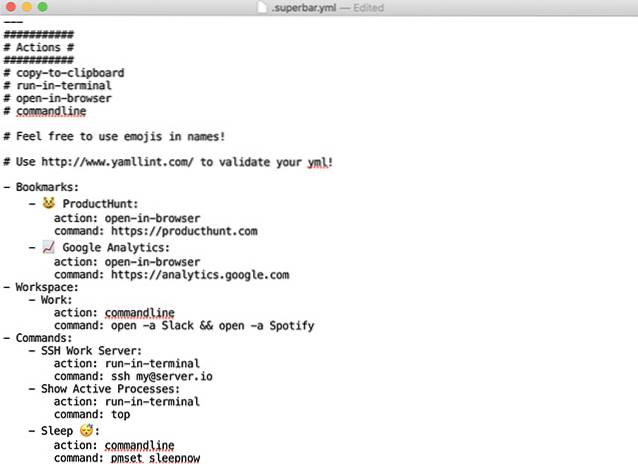
Obszar roboczy to jeden ze skrótów, które należy skonfigurować, aby z łatwością rozpocząć pracę. Workspace może służyć do otwierania wielu rzeczy na komputerze Mac jednym kliknięciem. Jest dla mnie idealny, ponieważ mam już skrypt bash, który otwiera wszystkie potrzebne karty w Chrome. Dzięki Superbar mogę uruchomić ten skrypt, a także uruchomić Spotify na moim laptopie i jestem gotowy.
Jeśli twój przepływ pracy obejmuje takie rzeczy, jak łączenie się ze zdalnymi serwerami przez SSH, możesz pominąć kłopoty z ręcznym wprowadzaniem adresu i nazwy serwera, dodając akcję wiersza poleceń do Superbar, aby otwierało zadanie za każdym razem, gdy go klikniesz. Całkiem proste, prawda??
Możesz przypisać cztery akcje, mianowicie „kopiuj do schowka”, „uruchom w terminalu”, „otwórz w przeglądarce” i „wiersz poleceń”. Na podstawie tych działań możesz dostosować pasek Superbar do swoich potrzeb. Moim zdaniem efektywnym zastosowaniem opcji „kopiuj do schowka” byłoby przypisanie jej do linków, których najbardziej potrzebujesz. Na przykład może to być strona logowania do poczty e-mail, strona internetowa, którą często sprawdzasz, a nawet polecenie git, jeśli jesteś programistą.
Aby nazewnictwo poleceń było bardziej osobiste, Superbar dodał obsługę emotikonów, które całkowicie doceniam. Aplikację można pobrać bezpłatnie z ich strony internetowej. Jeśli jednak chcesz wesprzeć rozwój, możesz wprowadzić cenę nominalną, aby go kupić.
Sprawdź Superbar (stronie internetowej)
 Gadgetshowto
Gadgetshowto

![Prezentacja na żywo firmy Microsoft nie powiodła się z Win 98 na komputer typu Tablet [wideo]](https://gadgetshowto.com/storage/img/images/microsofts-live-presentation-fail-from-win-98-to-tablet-pc-[videos].jpg)
![Amazing Steve Jobs Halloween Pumpkin autorstwa Raymonda Tsai [zdj.]](https://gadgetshowto.com/storage/img/images/amazing-steve-jobs-halloween-pumpkin-by-raymond-tsai-[pic].jpg)
